Submitted over 2 years agoA solution to the QR code component challenge
QR Code card with HTML and CSS
@camilabandeira
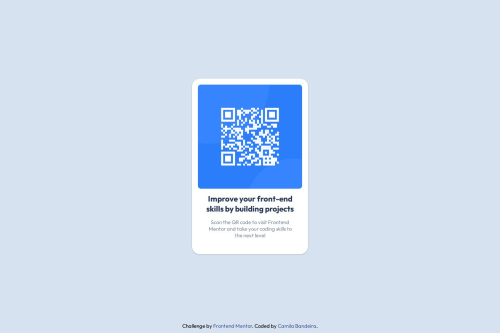
Solution retrospective
Putting together that webpage took a bit of time, but it was all worth it. I had so much fun working on it and feel like I learned a lot in the process.
Code
Loading...
Please log in to post a comment
Log in with GitHubCommunity feedback
No feedback yet. Be the first to give feedback on Camila B's solution.
Join our Discord community
Join thousands of Frontend Mentor community members taking the challenges, sharing resources, helping each other, and chatting about all things front-end!
Join our Discord